Глава 19. Импорт данных из регистров 1С
Во многих случаях для управленческого учёта можно и целесообразно использовать данные о хозяйственных операциях, которые система 1С записывает в свои накопительные регистры. ФинГрад умеет импортировать данные не только из бухгалтерских проводок, сформированных системой 1С, но и из накопительных регистров системы 1С версий 8 (8.0–8.3) и 7.7.
19.1. Что такое регистры 1
Регистры в 1С — это таблицы, которые программы 1С используют для хранения своих служебных данных. Регистры в 1С бывают разных видов — регистры сведений, регистры накопления, регистры бухгалтерии, регистр расчётов, и др. Нас сейчас интересует только один вид — регистры накопления. Система 1С использует регистры накопления для суммирования оперативных данных и для получения на их основе сводной информации.
Каждый документ 1С при проведении записывает изменения в несколько регистров накопления, добавляя или уменьшая итоговые суммы, хранящиеся в регистрах.
Регистры накопления ускоряют получение отчётов в 1С, так как для получения отчёта 1С берёт заранее подсчитанные итоги из регистров, а не суммирует данные из многих тысяч, а иногда десятков и сотен тысяч исходных документов 1С.
Как выглядят регистры накопления 1С. Регистры накопления 1С — это сложные многомерные объекты. Для наших целей достаточно представлять себе регистр накопления как двумерную таблицу, в которой каждая строка соответствует одной операции по приходу или расходу тех ресурсов, для учёта которых предназначен регистр.
Регистры накопления можно посмотреть в программе 1С, если у пользователя есть права администратора. Для этого выберите команду меню Операции | Регистр накопления, и выбрать регистр из списка. Например, вот так выглядит регистр 1С «Партии товаров на складах». Он учитывает, сколько каких товаров поступило на склады, и сколько убыло, в денежных и натуральных единицах:
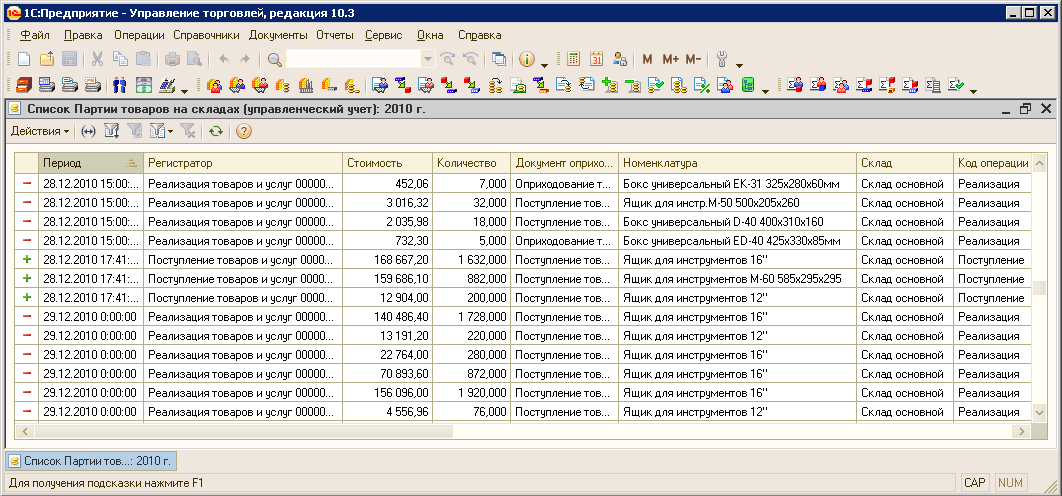
На этом рисунке в левой колонке «+» означает приход товара на склад, «–» расход товара со склада. В колонках Стоимость и Количество содержатся сведения о стоимости и количестве товара. В колонке Период указывается дата операции, в колонке Склад — наименование склада, в остальных колонках — различные характеристики товара, документов, на основании которых осуществлялось движение товара, наименование контрагента, от которого получен или которому передан товар, и т. д.
Замечание. Более подробные сведения о регистрах накопления 1С можно прочесть здесь: https://v8.1c.ru/platforma/registr-nakopleniya.
19.2. Для чего нужен импорт из регистров накопления 1С
В предыдущей главе Глава 18. Импорт в ФинГрад из 1С мы рассказали, как импортировать данные из проводок базы данных 1С. Но в некоторых конфигурациях системы «1С-Предприятие», например, «1C:Управление торговлей», «1С:Розница», «1С:Зарплата и управление персоналом», бухгалтерский модуль отсутствует. Поэтому в этих программах бухгалтерских счетов и проводок просто нет. Эти программы лишь создают данные, которые передаются в «1С:Бухгалтерию» или иную программу 1С, имеющую бухгалтерский модуль («1C:Управление производственным предприятием», «1С:Комплексная автоматизация», «1С:Бухгалтерия государственного учреждения», «1С:Бухгалтерия автономного учреждения», и др.). И уже в этой бухгалтерской программе на основе переданных данных формируются бухгалтерские проводки.
Казалось бы, особых проблем нет. Надо только подождать, пока данные будут переданы в бухгалтерскую программу (например, «1С:Бухгалтерию»), и затем импортировать в ФинГрад созданные этой программой бухгалтерские проводки. К сожалению, такой подход часто неприемлем. Причины следующие:
- Данные передаются в бухгалтерскую программу тогда, когда это нужно для ведения бухгалтерского и налогового учёта, например, раз в месяц или раз в неделю. А для управленческих целей требуется большая оперативность — необходимы «свежие» данные каждый день, а иногда по нескольку раз в день.
- Для управленческих целей могут быть необходимы более подробные сведения, чем это требуется для составления бухгалтерской и налоговой отчётности.
В таких случаях на выручку приходит импорт в ФинГрад из регистров базы данных 1С. ФинГрад может:
- подключиться к базам данных программ «1C:Управление торговлей», «1С:Розница», «1С:Зарплата и управление персоналом», или иной программы из системы «1С-Предприятие»;
- прочесть первичные накопительные данные, которые эти программы записывают в свои накопительные регистры;
- и самостоятельно сформировать на основе этих данных проводки ФинГрада.
Например, тех сведений, которые содержатся в регистре накопления «Партии товаров на складах» вполне достаточно, чтобы ФинГрад смог сам сформировать проводки по движению (приходу и расходу) товаров по складам.
Использование сведений из накопительных регистров имеет следующие преимущества:
- большую независимость управленческого учёта от бухгалтерского учёта, от возможных ошибок и изменений в бухгалтерской учётной политике;
- большую оперативность и детальность информации.
На практике обычно часть данных импортируется в ФинГрад из бухгалтерских проводок, а часть — из регистров системы 1С или иных источников (например, системы «Клиент–Банк»). Чаще всего импорт из регистров 1С используется для ввода в ФинГрад данных по управлению торговлей, учёту складов, начислению заработной платы.
19.3. Как добавить источник для импорта из регистров 1С
Если вы ещё не импортировали данные из регистров базы данных 1С, добавьте в список источников импорта источник для импорта из регистров базы данных 1С. Для этого:
- щёлкните мышью надпись Импорт проводок на главном экране ФинГрада;
- или выберите в меню ФинГрада пункт Работа | Импорт проводок бухгалтерии (1С, АБСи т. д.).
Откроется список источников импорта. В этом списке нажмите кнопку  справа от надписи Импорт проводок бухгалтерии:
справа от надписи Импорт проводок бухгалтерии:
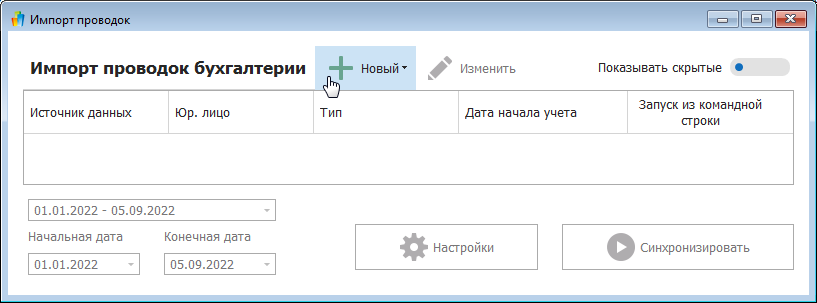
В раскрывшемся списке выберите пункт Из регистров базы данных 1С:
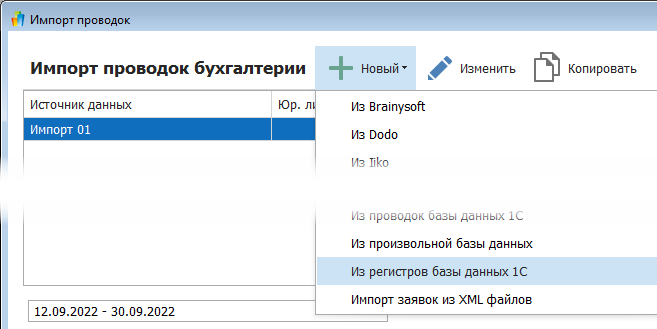
Откроется окно Импорт из регистров накоплений 1С:
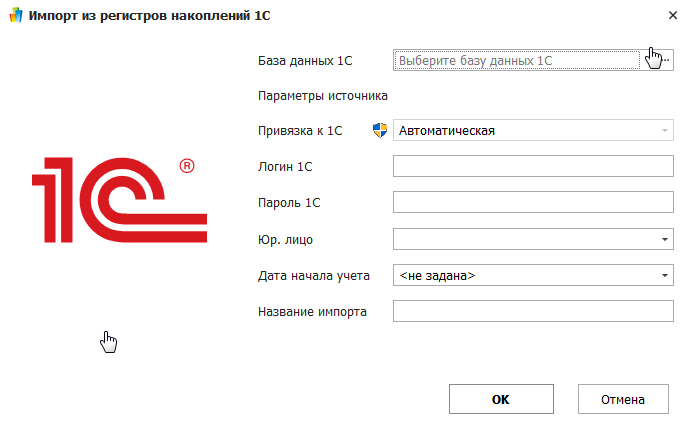
Укажите параметры импорта данных из базы 1С:
- в поле База данных 1С — выберите из списка название базы данных 1С, из которой хотите импортировать данные. В списке отображаются базы данных 1С, доступные на том же компьютере, на котором выполнен вход в ФинГрад;

- в поле Логин 1С — введите (для 1С 8) или выберите из списка (для 1С 7.7) имя учётной записи, используемой для доступа к данным 1С;
- в поле Пароль 1С — введите пароль, соответствующий учётной записи;
- в поле Юр. лицо выберите из списка юридическое лицо, данные о хозяйственных операциях которого вы хотите импортировать;
Замечание. В базе данных 1С могут храниться сведения о хозяйственных операциях нескольких юридических лиц. Если в базу данных внесены данные для единственного юридического лица, поле Юр. лицо можно оставить незаполненным.
- в поле Дата начала учёта задайте дату, начиная с которой вы хотите анализировать импортируемые в ФинГрад данные;
Замечания.1. При импорте из регистров потребуется однократно ввести начальные остатки в ручном режиме. Для этого нужно создать проводку со счетом Безналичные, коррсчетом Начальные остатки и суммой в колонке Дебет, соответствующей денежным средствам, имеющимся в учете выбранной базы данных 1С на дату начала учета. Дату операции удобно установить накануне выбранной даты начала учета.
2.Автоматический ввод начальных остатков выполняется при импорте из проводок базы данных 1С.
- поле Название импорта заполняется автоматически при выборе значения в поле База данных 1С значением, совпадающим с наименованием базы данных. Однако поле доступно для редактирования вручную с клавиатуры.
Указав все параметры импорта, нажмите кнопку 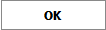 .
.
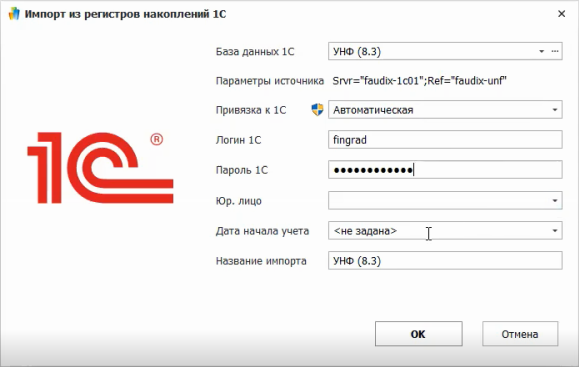
Окно Импорт из регистров накоплений 1С закроется, и в списке источников данных появится новая строка со сведениями об указанном источнике импортируемых данных. В колонке Тип для источников данных, используемых для импорта из регистров баз данных, указано 1C версия_1Сregistry. (например, 1C 8.3 registry).

Замечания.1. Дата начала учёта — это та дата, начиная с которой ФинГрад будет импортировать данные о хозяйственных операциях из базы данных 1С.
2. Значки  и
и  в диалоговом запросе — это сообщение об ошибке или предупреждение о возможной ошибке.
в диалоговом запросе — это сообщение об ошибке или предупреждение о возможной ошибке.
19.4. Подготовка к импорту из регистров
Если запустить импорт сразу после создания источника, данные не добавятся. Дело в том, что пока ФинГрад не знает, с какими счетами и параметрами соотносить данные из регистров 1С. Чтобы исправить это, настройте параметры импорта.
В окне со списком источников импорта нажмите кнопку  . В открывшемся окне настройки импорта нас интересует вкладка
. В открывшемся окне настройки импорта нас интересует вкладка  .
.
- В левой части окна выводится список регистров накопления той базы данных 1С, к которой вы подключились.
- В правой части окна выводится таблица настроек импорта для регистра, выбранного (выделенного) слева.
19.4.1. Просмотр наименования регистров 1С в приложении 1С: Предприятие
Как мы знаем, каждый документ 1С при проведении записывает изменения в несколько регистров накопления. Найдем регистры, изменяемые при записи:
- перейдите в раздел Деньги и откройте журнал Банк и касса;
- в списке документов откройте требуемый документ двойным щелчком мыши;
- в окне документа щелкните по кнопке Еще и выберите пункт Отчет по движениям.
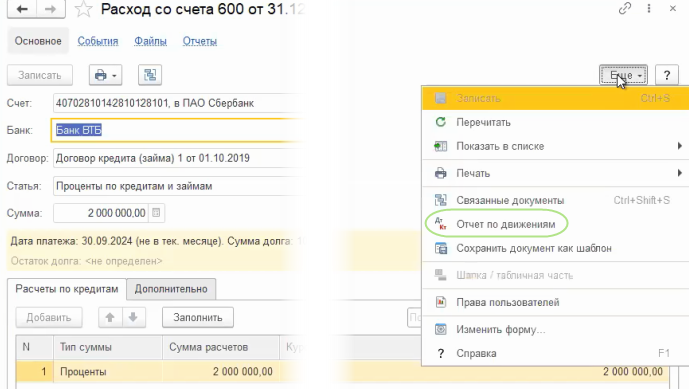
В открывшемся окне Движения документа отображаются все регистры, в которые внесены изменения при загрузке просматриваемого документа. В нашем примере это регистры накопления Доходы и расходы (кассовый метод), Денежные средства, Движения денежных средств, Расчеты по кредитам и займам и регистр бухгалтерии Управленческий.
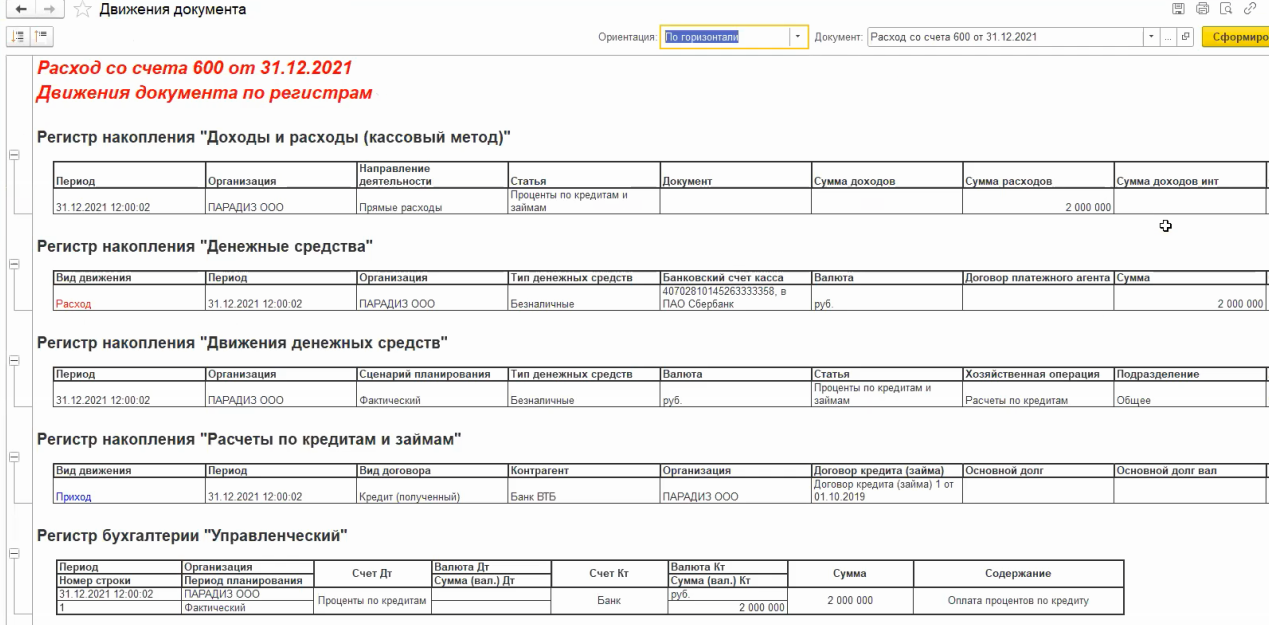
Каждая колонка регистра - аналитика, в которую записываются сведения при внесении документа в БД 1С.
Выберите регистр, аналитики в котором лучшим образом подходят для записи сведений в ФинГрад.
Замечание. Для импорта сведений в ФинГрад можно выбрать несколько регистров и настроить импорт каждого из них независимо.
19.4.2. Консоль запросов
Консоль запросов предназначена для отладки и просмотра результатов выполнения запросов в 1С:Предприятие.
Для настройки импорта данных из регистров 1С в ФинГрад консоль можно использовать для просмотра таблиц регистров и определения параметров настройки импорта. Подробнее про консоль запросов можно посмотреть на странице https://v8.1c.ru/platforma/konsol-zaprosov.
Опишем процесс открытия таблиц регистров в Консоли запросов 1С.
Для запуска Консоли запросов нужен файл с расширением *.epf, который можно запросить у поставщика 1С.
Откройте приложение 1С: Предприятие, нажмите на клавиши Ctrl + O и в окне открытия файла выберите файл консоли запросов. В окне консоли запросов нажмите на кнопку Конструктор.
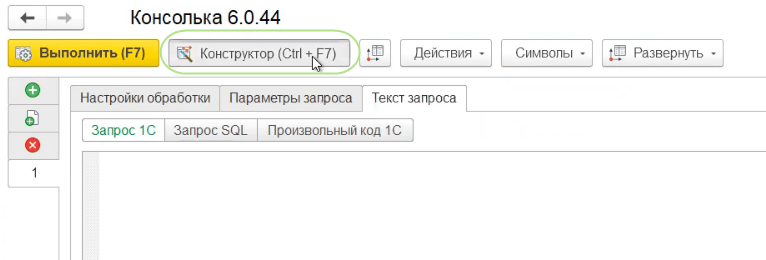
В Конструкторе запроса автоматически открывается вкладка Таблицы и поля, окно которой состоит из блоков База данных, Таблицы и Поля.
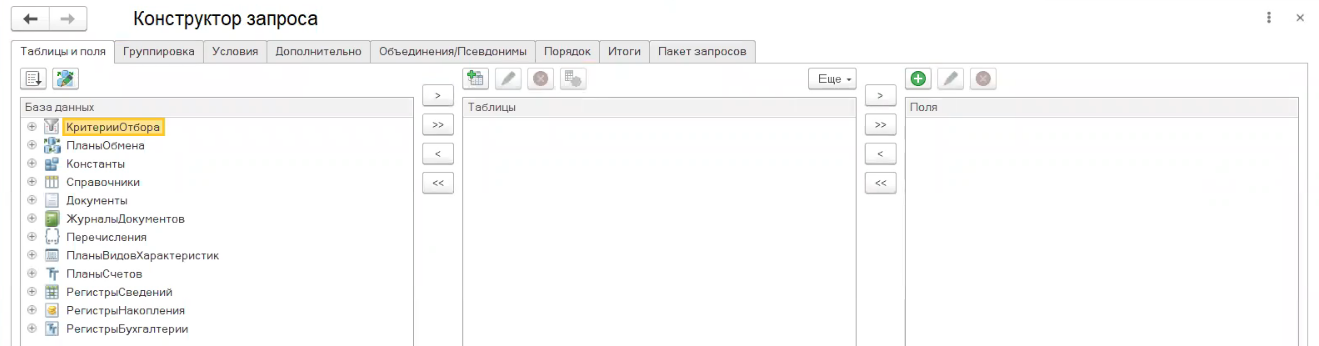
В блоке База данных выделите регистры накопления, в раскрывшемся списке регистров выберите требуемый и нажмите на кнопку переноса регистра в блок Таблицы.
Замечание. В блок Таблицы можно перенести полностью регистр либо некоторые таблицы из регистра. Для переноса выборочных таблиц регистра нужно открыть регистр нажатием на  , выделить требуемые таблицы и перенести их нажатием на кнопку
, выделить требуемые таблицы и перенести их нажатием на кнопку  .
.
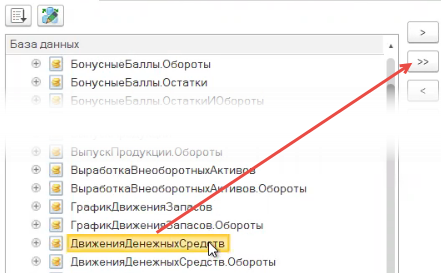
Далее перенесите таблицы выбранного регистра в блок Поля нажатием на кнопку 
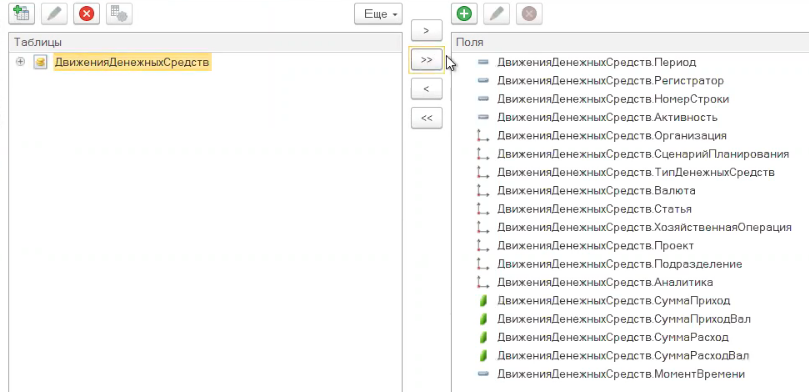
В блоке Поля отобразятся реквизиты регистра из блока Таблицы.
Для добавления в Поля реквизитов, связанных с реквизитами регистра, раскройте структуру сведений реквизита до требуемой вложенности данных, выделите нужное значение и перенесите в Поля нажатием на  .
.
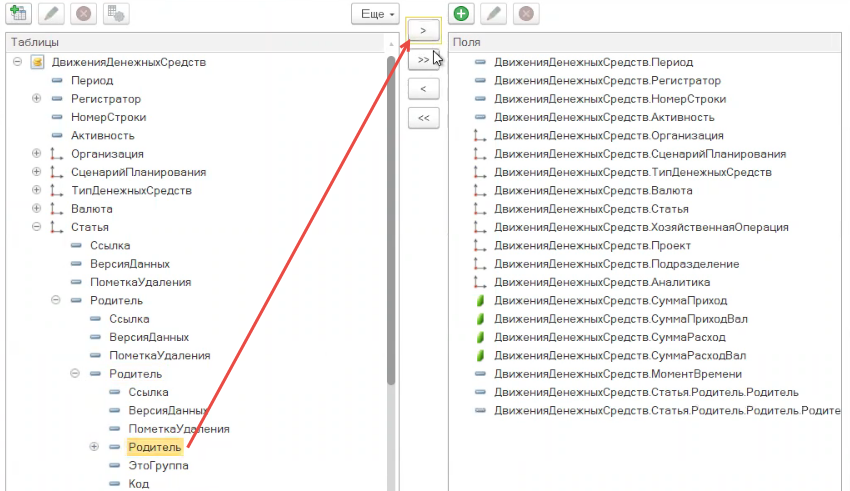
После выбора всех необходимых реквизитов в блок Поля сформируйте запрос нажатием на кнопку ОК.
В результате в поле ввода запроса 1С сформирован запрос на отображение сведений их выбранных полей из указанного регистра.
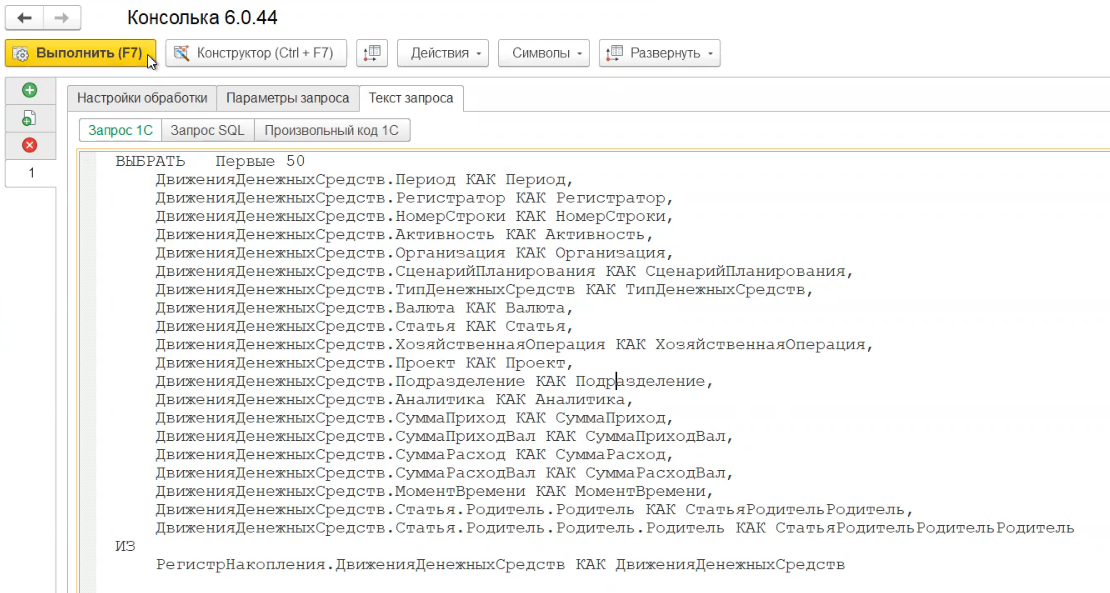
Нажмите на кнопку Выполнить.
В результате формируется таблица, каждой строчке которой соответствует операция, а колонками являются реквизиты регистра накоплений, заданные в блоке Поля в Конструкторе запросов.
Убедитесь, что данных в таблице достаточно для импорта в ФинГрад.
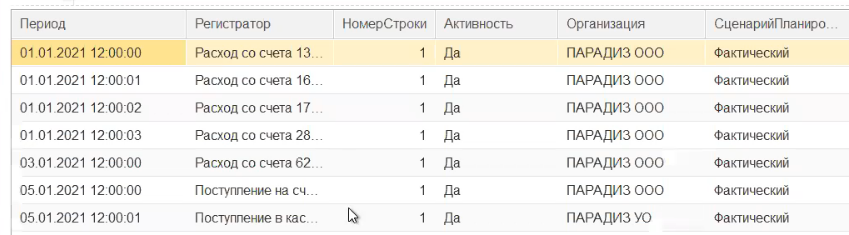
Используйте наименования реквизитов из блока Поля для настроек параметров импорта.
В таблице настроек импорта в колонке Параметр указано наименование параметра, а в колонке Значение — значение, которое сопоставлено этому параметру.
Например, если выбрать в списке регистр Партии товаров на складах (управленческий учёт), то в правой части окна появятся таблица настроек импорта для этого регистра:
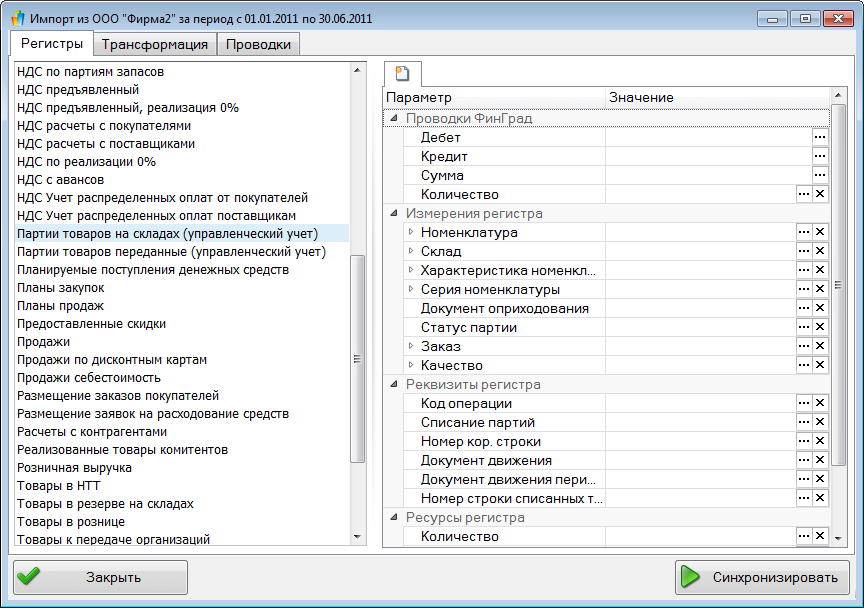
Как заполнить таблицу настроек импорта для регистра 1С. Чтобы задать значение параметра в этой таблице, нажмите кнопку  в соответствующей строке справа и выберите значение параметра из списка. А если выбранное значение параметра в какой-то строке нужно удалить, нажмите кнопку
в соответствующей строке справа и выберите значение параметра из списка. А если выбранное значение параметра в какой-то строке нужно удалить, нажмите кнопку  в правой части этой строки.
в правой части этой строки.
В блоке Проводки ФинГрад задайте следующие параметры.
|
Для строки |
|
Надо выбрать |
|
Дебет |
|
Счёт, на который поступают средства в результате создания проводок. |
|
Кредит |
|
Счёт, с которого расходуются средства в результате создания проводок. |
|
Сумма |
|
колонку регистра 1С, в которой записана сумма проводки |
|
Количество |
|
колонку регистра 1С, в которой записано количество проводки (если такая колонка в регистре существует) |
Под надписями Измерения регистра, Реквизиты регистра и Ресурсы регистра можно сопоставить аналитики ФинГрада тем колонкам регистра 1С, в которых находятся нужные нам сведения. Если это сделать, то значения из колонок регистра 1С будут записываться в сопоставленные им аналитики создаваемой проводки.
Замечание. Если для каких-то нужных нам сведений, содержащихся в регистре 1С, подходящей аналитики в ФинГраде не предусмотрено, то такую аналитику нужно создать.
Под надписью Атрибуты регистратора можно задать аналитики ФинГрада, соответствующие интересующим нас реквизитам регистратора. Регистратором в 1С называется тот документ, который записал информацию о движении ресурсов в обрабатываемый нами регистр накопления 1С. Иными словами, регистратор — это родительский документ, породивший данную строку в регистре накопления 1С.
Здесь, под надписью Атрибуты регистратора, нам придётся самим написать в левой колонке названия нужных нам реквизитов документа-регистратора. ФинГрад не может подсказать нам названия этих реквизитов, так как сведения в регистр 1С могут быть записаны при проведении различных документов 1С, отличающихся по составу своих реквизитов. Аналитику в правой части строки мы выбираем, как обычно, нажав на кнопку  и указав аналитику из списка.
и указав аналитику из списка.
Например, для регистра Партии товаров на складах (управленческий учёт) таблица настроек импорта может быть заполнена так:
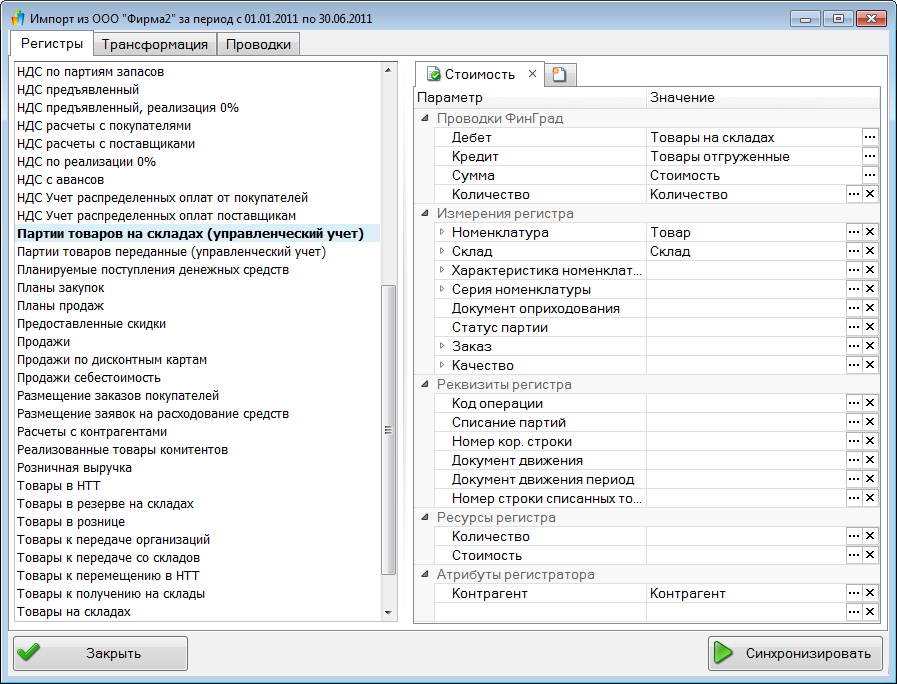
Несколько вкладок с таблицами настроек импорта для одного регистра. На приведённом выше рисунке над таблицей настроек параметров импорта видны два ярлычка вкладок:  . Первый ярлычок соответствует вкладке, показанной на рисунке. Надпись Стоимость на ярлычке — это значение параметра Сумма в третьей строке таблицы параметров импорта. То есть, это название колонки регистра, в которой находится число, которое ФинГрад будет использовать как сумму в создаваемых проводках.
. Первый ярлычок соответствует вкладке, показанной на рисунке. Надпись Стоимость на ярлычке — это значение параметра Сумма в третьей строке таблицы параметров импорта. То есть, это название колонки регистра, в которой находится число, которое ФинГрад будет использовать как сумму в создаваемых проводках.
Второй ярлычок, со значком ![]() , — это ярлычок для создания новой вкладки. Щёлкнув по нему мышью, вы создадите новую вкладку с пустой таблицей настроек параметров импорта. Для чего нужна такая возможность? Дело в том, что в некоторых регистрах 1С хранится информация о приходе и расходе не для одного числового показателя, а для двух или более. В этом случае вы сможете создать отдельные проводки для каждого числового показателя, сведения о приходе и расходе которого хранятся в регистре.
, — это ярлычок для создания новой вкладки. Щёлкнув по нему мышью, вы создадите новую вкладку с пустой таблицей настроек параметров импорта. Для чего нужна такая возможность? Дело в том, что в некоторых регистрах 1С хранится информация о приходе и расходе не для одного числового показателя, а для двух или более. В этом случае вы сможете создать отдельные проводки для каждого числового показателя, сведения о приходе и расходе которого хранятся в регистре.
Значки на ярлычках вкладок, расположенных над таблицей настроек параметров импорта, имеют следующий смысл:
![]() — вкладка заполнена правильно (ошибок на ней не найдено);
— вкладка заполнена правильно (ошибок на ней не найдено);
![]() — вкладка заполнена неправильно (на ней найдены ошибки);
— вкладка заполнена неправильно (на ней найдены ошибки);
![]() — создание новой вкладки с пустой таблицей настроек параметров импорта.
— создание новой вкладки с пустой таблицей настроек параметров импорта.
19.5. Запуск импорта из регистров базы данных 1С
После создания и настройки источника данных можно запускать импорт из регистров 1С. Сразу после настройки импорта нажмите кнопку  . Если вы закрыли окно Импорт проводок, откройте его заново. Для этого:
. Если вы закрыли окно Импорт проводок, откройте его заново. Для этого:
- щёлкните мышью надпись Импорт проводок на главном экране ФинГрада;
- или выберите в меню ФинГрада пункт Работа | Импорт проводок бухгалтерии (1С, АБС и т. д.).
Откроется список источников импорта:
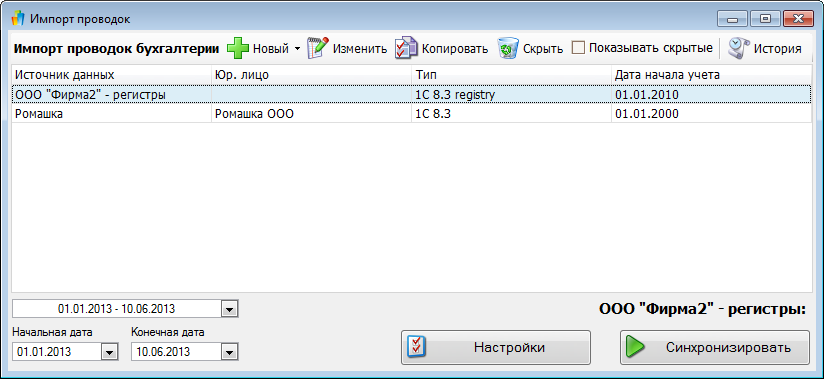
Для запуска импорта:
- Выберите нужную строку в списке источников импорта.
- Задайте период, за который будете импортировать данные о хозяйственных операциях:
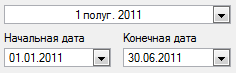
Это делается так же, как при обычном импорте из базы данных 1С (см. п. 18.5.2. Задание периода импорта).
- Нажмите кнопку
 .
.
ФинГрад начнёт импортировать данные. Импорт выполняется так же, как обычный импорт из базы данных 1С (см. п. 18.5.4. Запуск импорта–18.5.7. Завершение работы по импорту данных), за одним исключением: при импорте из регистров 1С ФинГрад не производит импорт начальных остатков (см. п. 18.5.8. Импорт начальных остатков).
Сообщение о завершении импорта. По окончании импорта ФинГрад выведет окно с сообщением об успешном завершении импорта или о количестве ошибок и предупреждений при импорте. В этом сообщении нажмите кнопку 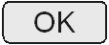 :
:
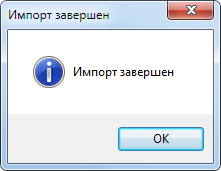
19.6. Как посмотреть результаты импорта
После того, как вы нажмёте кнопку 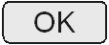 в сообщении о завершении импорта, откроется окно с результатами импорта — списком проводок. Оно имеет такой же вид, как при обычном импорте из проводок 1С (см. п. 18.5.6. Просмотр результатов импорта), только вместо вкладок
в сообщении о завершении импорта, откроется окно с результатами импорта — списком проводок. Оно имеет такой же вид, как при обычном импорте из проводок 1С (см. п. 18.5.6. Просмотр результатов импорта), только вместо вкладок 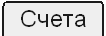 и
и 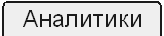 будет вкладка
будет вкладка  :
:
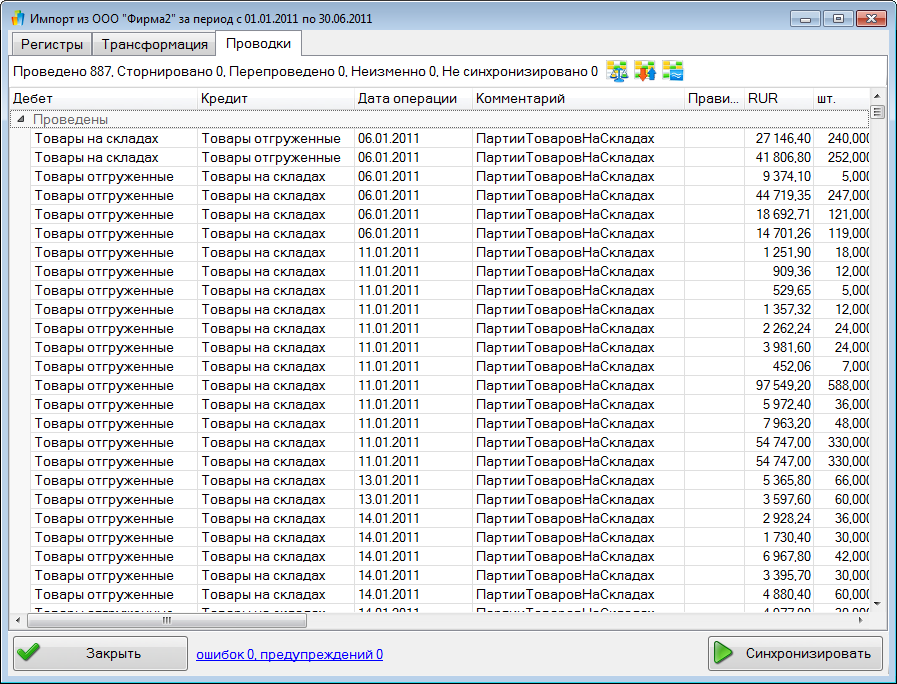
Вы можете:
- просматривать результаты импорта и список ошибок и предупреждений;
- исправлять настройки импорта на вкладках
 и
и 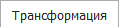 ;
; - настраивать план счетов ФинГрада (команда меню Основная информация | Счета) и настройки аналитик (команда меню Основная информация | Аналитики);
- заново запускать импорт щелчком по кнопке
 .
.
Замечание. Во вкладке 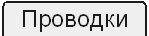 выводится не более 1000 проводок для ознакомления с результатами импорта — корректные они или нет. Полный список импортированных проводок можно получить с помощью выписки по счёту или запроса Поиск проводок.
выводится не более 1000 проводок для ознакомления с результатами импорта — корректные они или нет. Полный список импортированных проводок можно получить с помощью выписки по счёту или запроса Поиск проводок.
19.7. Как закрыть окно просмотра и настроек импорта
Чтобы закончить работу по импорту данных, нажмите кнопку 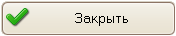 . Вы вернётесь в окно со списком источников импорта.
. Вы вернётесь в окно со списком источников импорта.
Чтобы закрыть окно со списком источников импорта, нажмите комбинацию клавиш  +
+ или кнопку закрытия окна.
или кнопку закрытия окна.
19.8. Преобразование движений по регистру 1С в проводки ФинГрада
В регистрах накопления 1С имеются только сведения о приходе и расходе тех ресурсов, для учёта которых создан регистр. Проводок, то есть сведений о счетах дебета и кредита, в регистрах накопления 1С нет. Поэтому ФинГрад должен эти проводки сформировать сам. Это делается в один или два этапа:
1-й этап. Для каждого нужного нам численного показателя, сведения о движении которого (приход и расход) содержатся в регистре накопления 1С, нужно указать два счёта ФинГрада: счет для прихода и расхода. По данным о приходе и расходе этого показателя ФинГрад будет создавать проводки следующего вида:
|
Операция регистра накопления |
|
Отображается проводкой |
|
Приход |
|
Дебет ШЕФ-счёт — Кредит КОРР-счёт |
|
Расход |
|
Дебет КОРР-счёт— Кредит ШЕФ-счёт |
Назначение счетов и настройка соответствия реквизитов регистра 1С реквизитам проводки и аналитикам ФинГрада выполняются на вкладке  в окне настройки параметров и просмотра результатов импорта.
в окне настройки параметров и просмотра результатов импорта.
2-й этап (необязательный). Во многих случаях для отображения приходных и расходных операций, записанных в регистре накопления 1С, требуется создавать проводки с более сложными корреспонденциями счетов, чем это описано выше. В таких случаях приходится задавать на вкладке 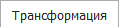 правила генерации трансформационных проводок, которые преобразуют проводки, созданные на 1-ом этапе, в нужные нам проводки.
правила генерации трансформационных проводок, которые преобразуют проводки, созданные на 1-ом этапе, в нужные нам проводки.
Такой механизм обеспечивает большую гибкость в обработке импортируемых данных и позволяет генерировать проводки по сколь угодно сложным правилам.
Примеры. 1. Без генерации трансформационных проводок обычно можно обойтись при обработке регистров, связанных с начислением заработной платы (регистры накопления 1С «Взаиморасчеты с работниками организаций», «НДФЛ сведения о доходах», «НДФЛ расчеты с бюджетом»).
2. Для отражения в управленческом учёте операций прихода товаров на склад и расхода товаров со склада может требоваться создавать такие проводки:
Приход отображается проводкой: «Дебет Товары на складах — Кредит Поставщики»
Расход отображается проводкой: «Дебет Себестоимость — Кредит Товары на складах»
Здесь задействовано три различных счёта, а не два. Поэтому без написания правил генерации трансформационных проводок не обойтись.
Замечание. Если для отражения в управленческом учёте операций по регистру 1С надо использовать трансформационные проводки, то для этого регистра в качестве ШЕФ-счёта и КОРР-счёта обычно используются специально созданные служебные счета.
19.9. Отличия от импорта из проводок 1С
Импорт из регистров 1С похож на обычный импорт из проводок 1С, описанный в главе Глава 18. Импорт в ФинГрад из 1С. Отличия следующие:
|
При обычном импорте проводок 1С |
|
При импорте из регистров 1С |
|
Исходные данные — данные о проводках 1С, хранящиеся в базе данных 1С. |
|
Исходные данные — данные о движениях (приходах и расходах) по регистрам 1С, хранящиеся в базе данных 1С. |
|
Настраиваются соответствие счетов 1С счетам ФинГрада (вкладка |
|
Назначаются счета расхода и прихода, настраивается соответствие реквизитов регистра 1С сумме проводки, количеству проводки и аналитикам ФинГрада (вкладка |
|
Начальные остатки импортируются, если начальная дата периода импорта равна дате начала учёта. |
|
Начальные остатки не импортируются. |
19.10. Настройка трансформаций при импорте из регистров 1С
Как мы говорили, операции по приходу и расходу по регистрам 1С ФинГрад преобразует в проводки следующего вида:
- приходные операции: проводка «дебет ШЕФ-счёт — кредит КОРР-счёт» сумма
- расходные операции: проводка «дебет КОРР-счёт — кредит ШЕФ-счёт» сумма
Если проводок такого типа недостаточно, задайте правила генерации трансформационных проводок на вкладке 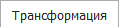 окна параметров импорта.
окна параметров импорта.
Как настроить трансформации при импорте из регистров 1С:
- в окне со списком источников импорта нажмите кнопку
 , затем кнопку
, затем кнопку 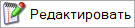 в нижнем правом углу окна, и затем перейдите на вкладку
в нижнем правом углу окна, и затем перейдите на вкладку 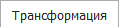 ;
; - или при просмотре результатов импорта (см. п. 19.6. Как посмотреть результаты импорта) перейдите на вкладку
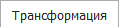 .
.
Эта вкладка выглядит почти так же, как при обычном импорте из проводок 1С (см. п. 18.10.2. Настройка трансформаций), только вместо вкладок 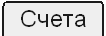 и
и 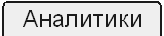 — вкладка
— вкладка  :
:
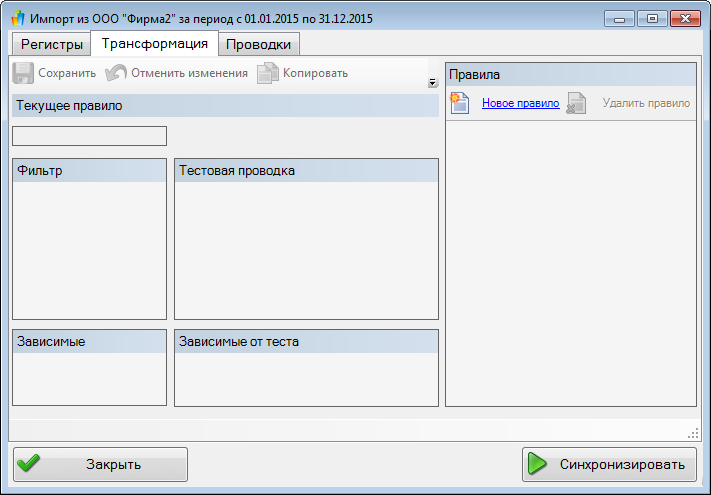
Как обычно, вы можете задать новое правило, щёлкнув по гиперссылке Новое правило в правом верхнем углу окна, ввести название правила в поле под надписью Текущее правило, ввести условия отбора проводок в прямоугольник Фильтр, правила генерации зависимых проводок в прямоугольник Зависимые, и щёлкнуть мышью кнопку  на панели инструментов, чтобы сохранить изменения.
на панели инструментов, чтобы сохранить изменения.
Задав все правила трансформации, запустите импорт, нажав кнопку  .
.
Замечания. 1. При импорте из регистров 1С так же, как при обычном импорте из проводок базы данных 1С, в правилах генерации трансформационных проводок не разрешается менять дату проводки — например, использовать в поле Дата правила генерации выражения наподобие $–7 или $+1.
2. При импорте из регистров 1С ФинГрад последовательно обрабатывает все дни периода импорта. За каждый день периода импорта ФинГрад считывает данные об операциях из регистров 1С, преобразует их в проводки ФинГрада по правилам, заданным на вкладке  . Получившиеся проводки обрабатываются так, как указано в шагах 3–6 — пункта 18.11.4. Правила обработки проводок при импорте.
. Получившиеся проводки обрабатываются так, как указано в шагах 3–6 — пункта 18.11.4. Правила обработки проводок при импорте.
19.11. Пример импорта из регистров 1С
В качестве примера импорта из регистров 1С рассмотрим обработку регистра накопления Партии товаров на складах (управленческий учёт). Как выглядит этот регистр, показано на рисунке в п. 19.1. Что такое регистры 1. Пусть для отражения в управленческом учёте операций прихода товаров на склад и расхода товаров со склада требуется создавать такие проводки:
|
Операция |
|
Дебет проводки |
|
Кредит проводки |
|
Приход |
|
Товары на складах |
|
Поставщики |
|
Расход |
|
Себестоимость |
|
Товары на складах |
Видно, что здесь задействовано три различных счёта, а не два. Поэтому без написания правил генерации трансформационных проводок не обойтись.
Создание служебных счетов. Создадим для импорта из этого регистра два служебных счёта Рег1СИмпорт_Товары_1 и Рег1СИмпорт_Товары_2. Их удобно поместить в группу счетов для импорта из регистров 1С (на рисунке она названа Регистры (транзитные счета для импорта 1С), содержащуюся в группе счетов Расчёты:
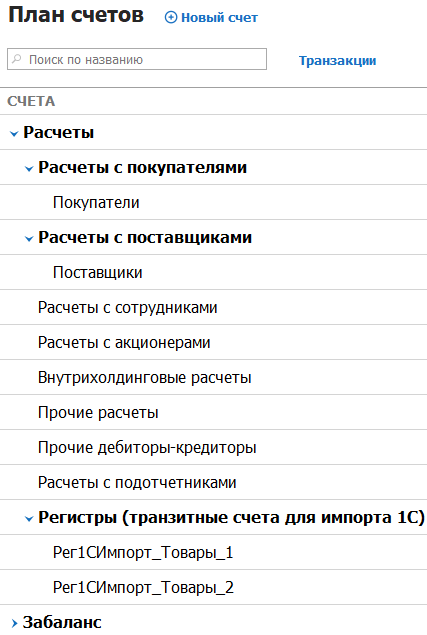
Чтобы создать эти счета:
- Выберите команду меню ФинГрада Основная информация | Счета.
- Щелкните правой кнопкой мыши по строке Расчёты. И в раскрывающемся меню выберите пункт Создать субсчет.
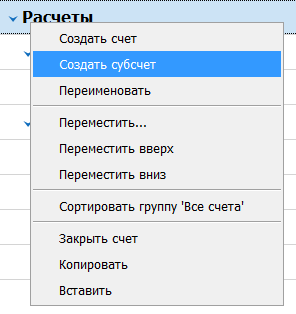
- В результате в группе Расчеты появится Новый счет. Переименуйте созданный счет в Регистры (транзитные счета для импорта 1С). Установите курсор на строку с новым счетом и введите нужное наименование.
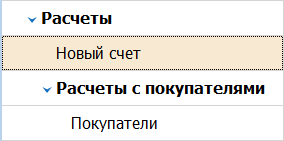
- Создайте два субсчета для счета Регистры (транзитные счета для импорта 1С) и задайте созданным субсчетам названия Рег1СИмпорт_Товары_1 и Рег1СИмпорт_Товары_2.
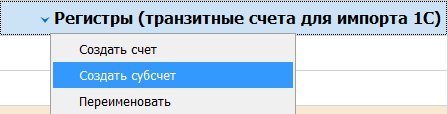
Теперь счет Регистры (транзитные счета для импорта 1С) стал группой счетов, содержащих счета Рег1СИмпорт_Товары_1 и Рег1СИмпорт_Товары_2.
Создание аналитики для кода операции регистра 1С. Операции по приходу и расходу 1С в регистре различаются по реквизиту Код операции, который может иметь значения «Оприходование», «Поступление», «Реализация». Для обработки этого реквизита создадим аналитику Код операции регистра 1С (см. п. 35.5. Добавление аналитики).
Добавьте в справочник созданной аналитики требуемые значения. Для этого нужно выполнить следующее:
- Выберите команду меню Основная информация | Аналитики.
- В окре Редактор аналитик в левом столбце нажмите кнопку Добавить. В правом столбце в поле Имя введите имя аналитики — Код операции регистра 1С.
- Нажмите кнопку
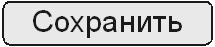 , чтобы сохранить сделанные изменения.
, чтобы сохранить сделанные изменения. - Щёлкнув по гиперссылке Открыть справочник, вы можете ввести значения в справочник созданной аналитики Код операции регистра 1С. Добавьте в справочник строки со значениями «Оприходование», «Поступление» и «Реализация». Для добавления новых строк в справочник нажимайте кнопку
 .
. - После добавления значений нажмите кнопку
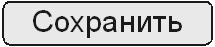 .
.
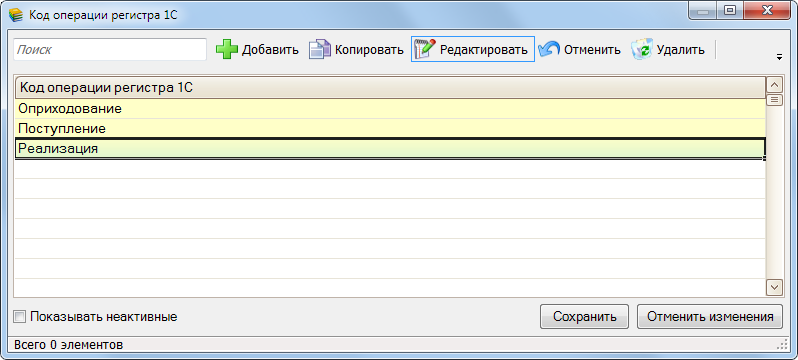
- Закройте окно справочника Код операции регистра 1С, а затем окно Основная информация (эти окна можно закрыть, нажав кнопку
 в правом верхнем углу окна).
в правом верхнем углу окна).
Задание параметров импорта. Подготовительная работа завершена, и мы можем приступить к заданию параметров импорта из регистров базы данных 1С.
- Откройте источники импорта — для этого щёлкните строку Импорт проводок на главном экране ФинГрада или выберите в главном меню раздел Работа | Импорт проводок бухгалтерии (1С, АБС и т. д.).
- Если источника импорта для импорта из регистров базы данных 1С ещё не создано, создайте его, как это описано в п. 19.3. Как добавить источник для импорта из регистров 1С.
- Выберите строку в списке источников импорта.
- Задайте период импорта в нижней части окна со списком источников импорта:
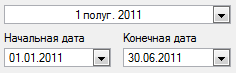
(укажите тот период импорта, который вам нужен).
- Нажмите кнопку
 . В появившемся окне нажмите кнопку
. В появившемся окне нажмите кнопку 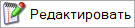 .
. - В списке в левой части окна, под надписью Регистры 1С, выберите строку Партии товаров на складах (управленческий учёт). Заполните таблицу настроек импорта в правой части окна следующим образом:
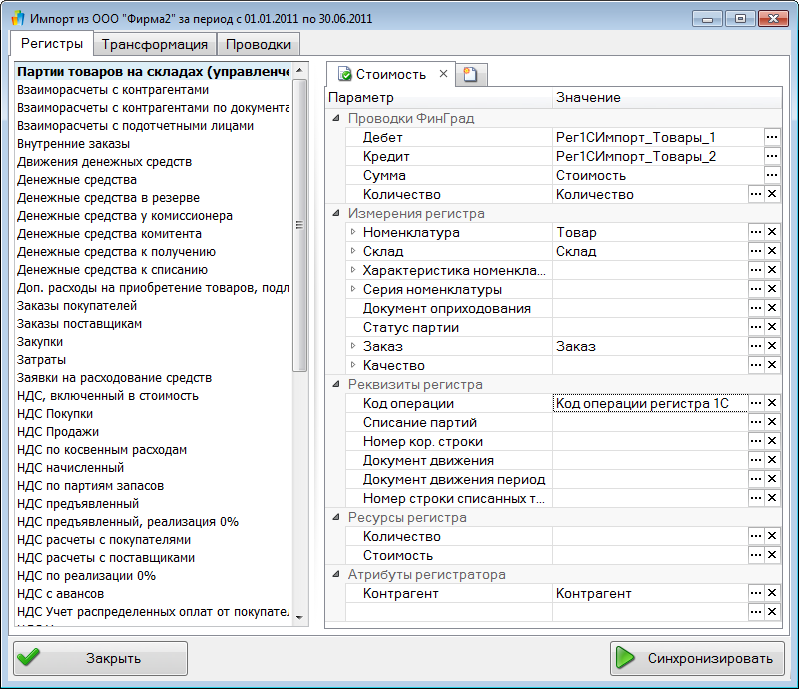
Напомним: чтобы задать значение параметра, нажмите кнопку  в правой части строки и выберите значение из списка. Строку Контрагент под надписью Атрибуты регистратора введите с клавиатуры.
в правой части строки и выберите значение из списка. Строку Контрагент под надписью Атрибуты регистратора введите с клавиатуры.
- Перейдите на вкладку
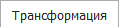 .
. - Нажмите на гиперссылку Новое правило в правом верхнем углу окна и заполните поля нового правила:
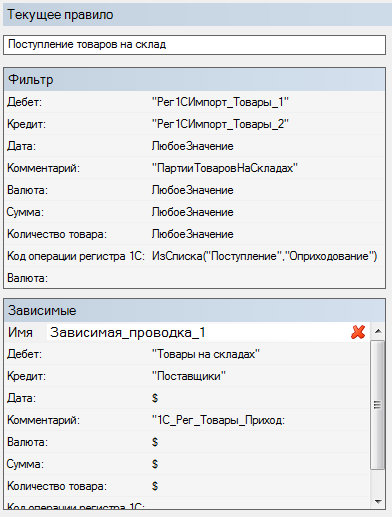
- Сохраните это правило, нажав кнопку
 на панели инструментов.
на панели инструментов. - Ещё раз нажмите на гиперссылку Новое правило в правом верхнем углу окна и заполните поля второго нового правила:
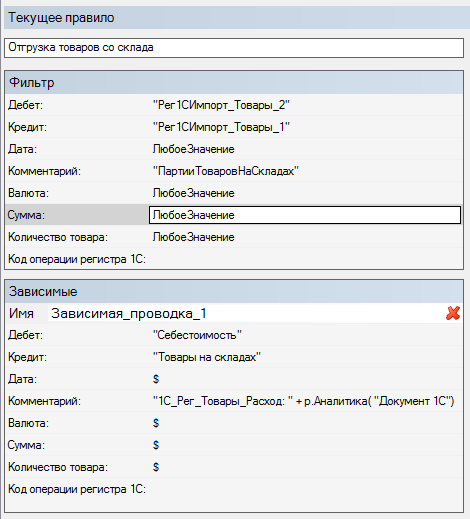
- Сохраните это правило, нажав кнопку
 на панели инструментов. Вкладка
на панели инструментов. Вкладка 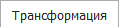 будет выглядеть так:
будет выглядеть так:
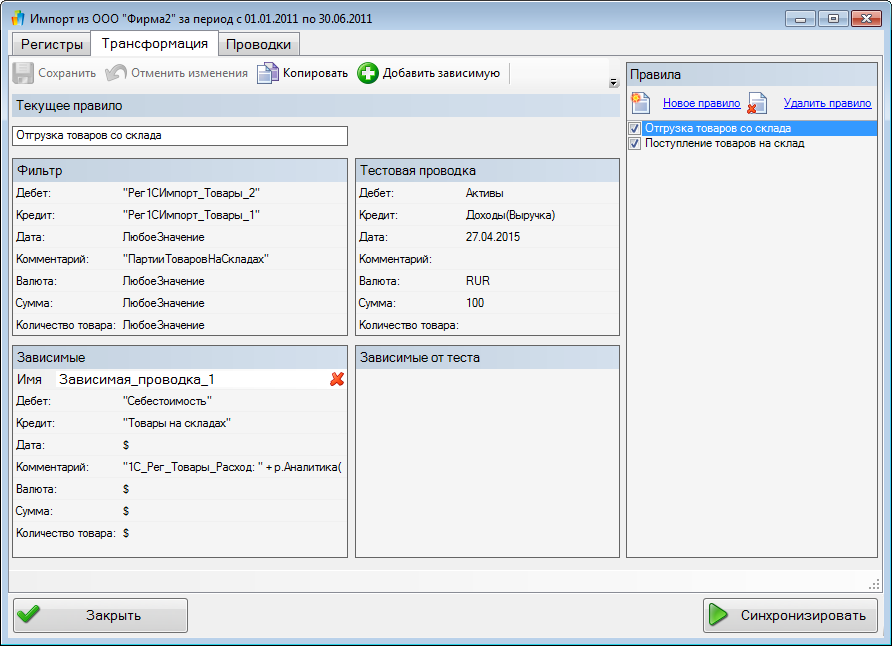
- Теперь всё готово. Можно запустить импорт, нажав кнопку
 . По окончании импорта ФинГрад выведет окно с сообщением об успешном завершении импорта или о количестве ошибок и предупреждений. Нажмите кнопку
. По окончании импорта ФинГрад выведет окно с сообщением об успешном завершении импорта или о количестве ошибок и предупреждений. Нажмите кнопку 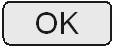 в этом сообщении. На вкладке
в этом сообщении. На вкладке  вы увидите результаты импорта — список проводок:
вы увидите результаты импорта — список проводок:
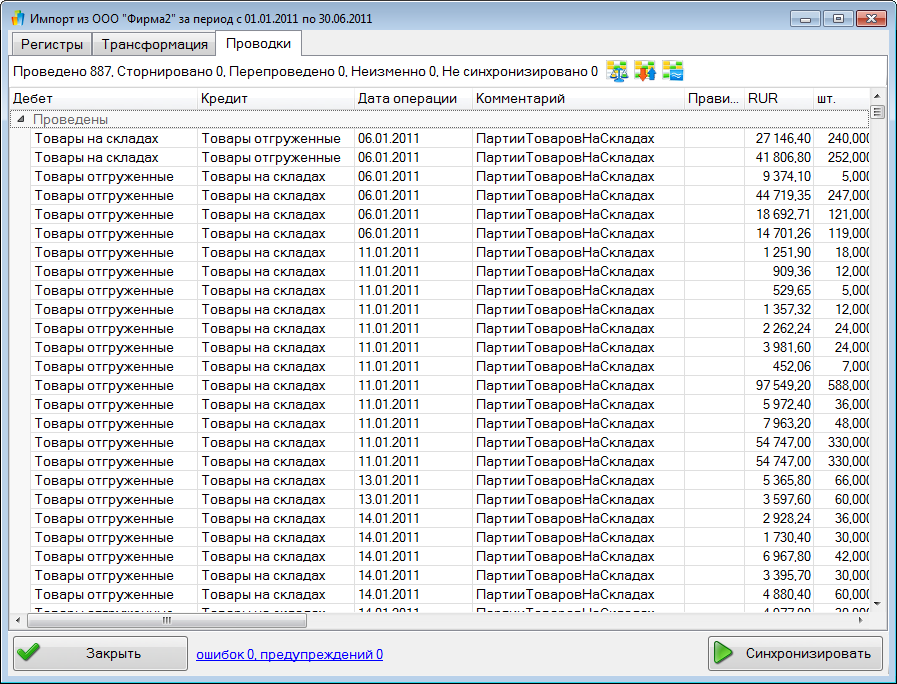
Некоторые пояснения к приведённому выше примеру.
Зачем мы заполняли поле Комментарий в фильтре. В условиях фильтра правил Поступление товаров на склад и Отгрузка товаров со склада поле Комментарий заполнено так:

Что это означает? ПартииТоваровНаСкладах — это служебное имя обрабатываемого нами регистра 1С. Его можно увидеть в 1С, если открыть текущую конфигурацию базы данных 1С в режиме Конфигуратор, и посмотреть там пункт Регистры Накопления. ФинГрад записывает это служебное имя регистра 1С в поле Комментарий и в значение аналитики Регистр 1С проводок, создаваемых на основании записей о движении по регистрам накопления 1С (по правилам, указанным на вкладке  ). Таким образом, мы установили в правилах трансформации фильтр по имени обрабатываемого нами регистра 1С.
). Таким образом, мы установили в правилах трансформации фильтр по имени обрабатываемого нами регистра 1С.
Зачем мы задали это условие фильтра? В нашем примере можно было бы обойтись и без этого. Ведь условия фильтра
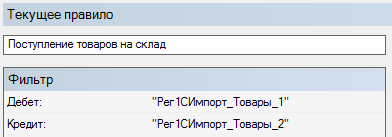
и
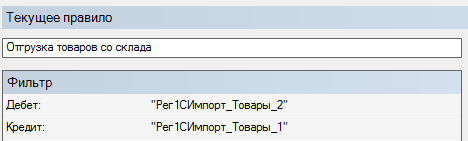 .
.
вполне достаточны для отбора проводок, к которым применяются правила Поступление товаров на склад и Отгрузка товаров со склада. Поэтому в поле Комментарий фильтра этих правил можно было бы написать ЛюбоеЗначение.
Причин тут две.
Первая причина — указание имени регистра 1С в поле Комментарий фильтра является полезным комментарием для пользователя. Оно показывает, к какому регистру 1С относится данное правило. Когда заданы правила обработки для 10–15 регистров, такой комментарий вовсе не лишний.
Вторая причина — в том, что мы впоследствии можем захотеть добавить обработку другого регистра накопления 1С, используя те же счета для расхода и прихода. В 1С часто используются схожие по назначению регистры накопления, которые требуется обрабатывать почти одинаковым образом. Для таких регистров можно использовать одну и ту же комбинацию счетов ФинГрада в качестве счетов расхода и прихода. Тогда указание условия отбора по имени регистра накопления 1С в фильтре правил будет уже необходимым. В правилах обработки, уникальных для данного регистра, в поле Комментарий фильтра правила обработки надо будет указывать конкретное значение имени обрабатываемого регистра. А в правилах обработки, общих для нескольких регистров, в поле Комментарий фильтра используется функция ИзСписка, например:

Зачем мы заполняли поле «Код операции регистра 1С» в фильтре. Ещё один вопрос, который может возникнуть — это вопрос об условиях отбора проводок по значению аналитики Код операции регистра 1С. В фильтре правила Поступление товаров на склад есть условие:

А в фильтре правила Отгрузка товаров со склада — условие:

Возникает вопрос, зачем нужны эти условия? Ведь приходные операции отбираются условиями Дебет Рег1СИмпорт_Товары_1, Кредит Рег1СИмпорт_Товары_2, а расходные операции — условиями Дебет Рег1СИмпорт_Товары_2, Кредит Рег1СИмпорт_Товары_1. Дополнительный отбор по коду операции регистра 1С кажется излишним. Так зачем надо было заводить аналитику Код операции регистра 1С и усложнять правила генерации проводок?
Причин тут тоже две. Первая причина: указание в правиле трансформации кодов обрабатываемых операций регистра 1С является полезным комментарием для пользователя.
Вторая, более важная, причина такова. Без условий отбора по коду операции регистра 1С правила генерации зависимых проводок будут работать правильно лишь до тех пор, пока все приходные операции по регистру надо обрабатывать одинаковым образом, и все расходные операции по регистру тоже надо обрабатывать одинаковым образом. Сегодня это может быть так, а завтра уже нет. В регистре накопления 1С могут появиться новые виды операций, с новыми кодами, и для них надо будет генерировать другие проводки. Эти новые коды операций по регистру может внести как бухгалтерская служба, так и фирма 1С в новой версии используемой программы учёта.
Например, для регистра Партии товаров на складах (управленческий учёт) к кодам приходных операций Поступление и Оприходование может добавиться код Возврат, а к коду расходных операций Реализация — коды Порча и Использование для маркетинга. И операции с этими кодами надо будет обрабатывать уже по-другому.
Если условие отбора по коду операции регистра 1С не задано, то финансовая служба о появлении таких операций может своевременно не узнать. Ведь они будут обрабатываться при импорте так же, как другие приходные и расходные операции по регистру, без выдачи каких-либо сообщений об ошибках и предупреждениях. И в результате финансовая служба будет составлять некорректные финансовые отчёты.
А при наличии условия отбора по коду операции регистра 1С прежние правила трансформации не будут применяться к операциям по регистру с новыми кодами операции регистра 1С. И в балансовом отчёте у счетов Рег1СИмпорт_Товары_1 и Рег1СИмпорт_Товары_2 появится ненулевое сальдо. Это послужит чётким и однозначным сигналом о том, что требуется внести изменения в правила трансформации, задав правила генерации проводок для новых кодов операций по регистру 1С. После чего надо будет повторить импорт из регистров 1С.
19.12. Особенности служебных аналитик
ФинГрад помещает значения некоторых служебных аналитик в создаваемые при импорте проводки. Набор и значения этих аналитик при импорте из регистров и при импорте из проводок базы данных 1С немного отличаются.
Для проводок, созданных при импорте из регистров базы данных 1С:
- ФинГрад устанавливает значения тех аналитик, которые задаются с помощью таблиц настроек импорта для регистров 1С (вкладка
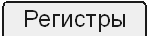 , см. п. 19.4. Подготовка к импорту из регистров).
, см. п. 19.4. Подготовка к импорту из регистров). - Не заданы значения аналитик Db счет 1C, Cr счет 1C, Валюта 1С, Валютная сумма 1С, Рублевая сумма 1С.
- Определены следующие аналитики:
|
Аналитика |
|
Значение |
|
Регистр 1С |
|
Внутреннее имя регистра 1С, на основании данных которого сгенерирована проводка. Например, если проводка сгенерирована по данным регистра «Партии товаров на складах», то значение этой аналитики будет ПартииТоваровНаСкладах. |
|
Документ 1С |
|
Имя документа 1С, создавшего ту запись в регистре 1С, на основании которой сгенерирована проводка (в терминологии 1С, этот документ называется «регистратором»). |
- У аналитики Источник данных колонка Тип имеет значение 1C версия_1Сregistry. (например, 1C 8.2 registry).
19.13. Импорт из регистров в пакетном режиме
ФинГрад может импортировать данные из регистров базы данных 1С в пакетном режиме, то есть, с помощью вызова ФинГрада из командной строки. Это делается так же, как для импорта из проводок базы данных 1С (см. п. Глава 24. Импорт в пакетном режиме).
Замечание. В файле с перечнем источников импорта, указываемом в параметре –datasources команды запуска импорта, можно указывать «вперемешку» источники данных для импорта из проводок базы данных 1С (см. главу Глава 18. Импорт в ФинГрад из 1С), для импорта из регистров базы данных 1С, для импорта из SQL баз данных (см. главу Глава 20. Импорт из произвольных баз данных), для импорта справочников аналитик и свойств счетов (см. главу Глава 23. Импорт справочников).
Спасибо!
В ближайшее время мы с вами свяжемся.